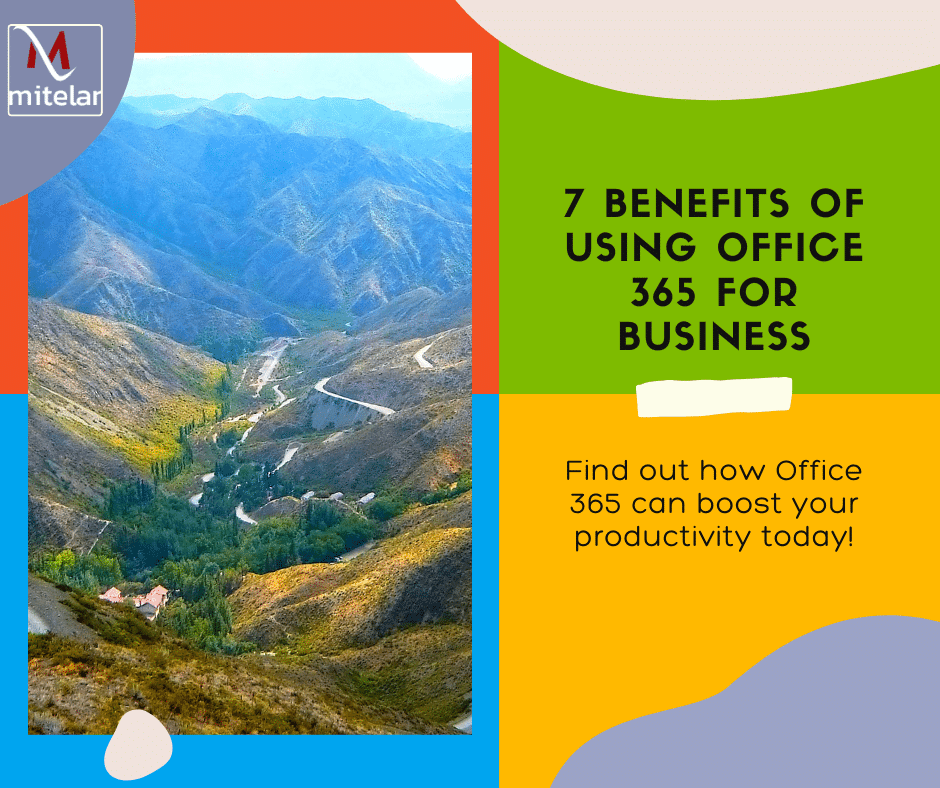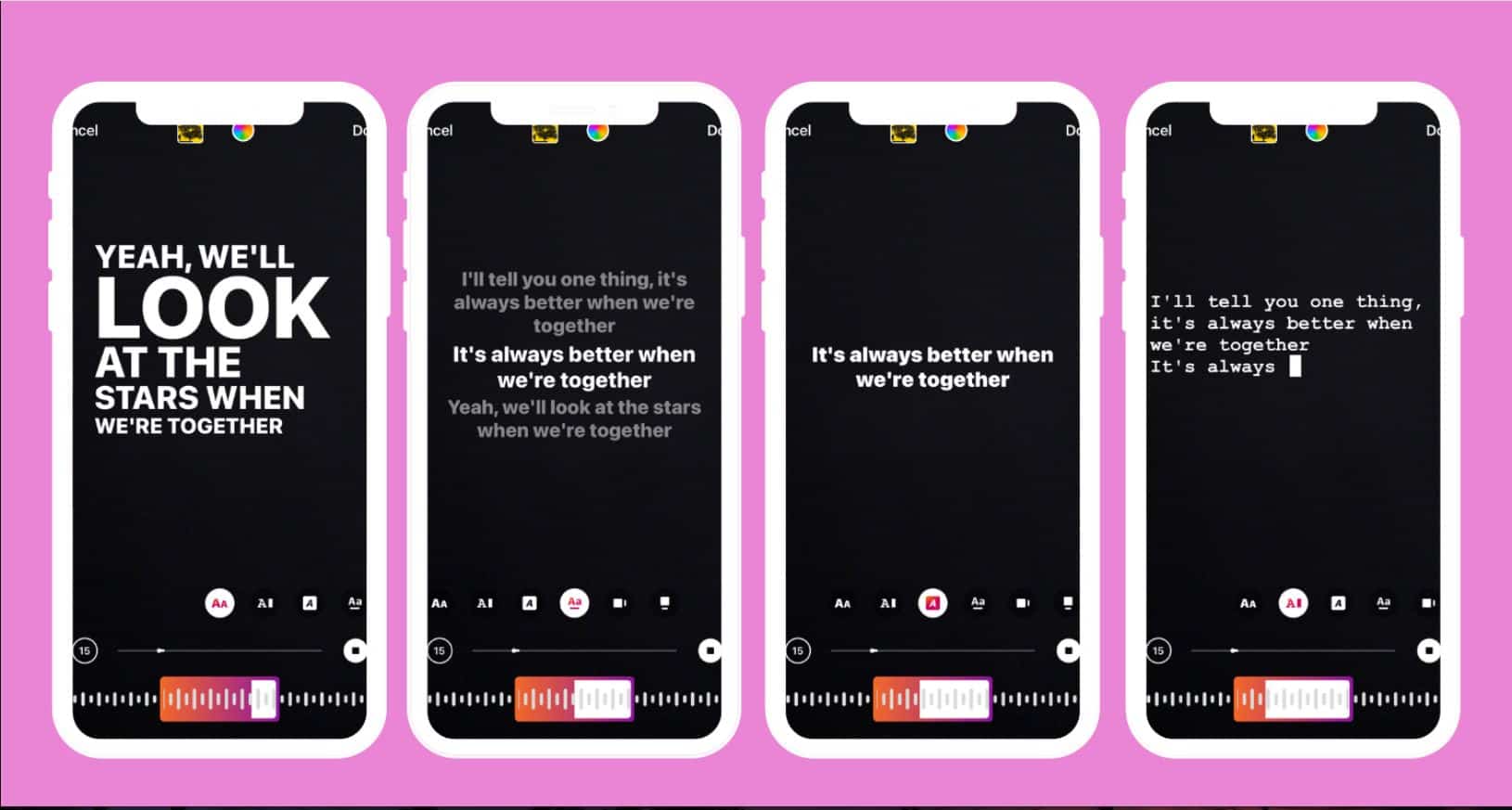Microsoft ရဲ့ Windows HDR Calibration app အသစ်ကို ဘယ်လို အသုံးပြုရမလဲ ?

Photo by Cameron Faulkner / The Verge
ဖေဖော်ဝါရီလက Microsoft မှ Windows 11 အသုံးပြုသူ တွေအား ၎င်းတို့ရဲ့ HDR displays တွေမှာ ဂိမ်းကစားခြင်း အတွက် အရောင် တိကျမှု ( color accuracy ) နှင့် လိုက်လျော ညီထွေ ( consistency ) ဖြစ်အောင် လုပ်ဆောင်ဖို့ HDR Calibration app ကို စတင် နေပြီဟု Microsoft မှ ကြေညာ ခဲ့ပါတယ် ။
Thurrott မှ တွေ့မြင်ရတဲ့ app က ယခု ရောက်ရှိ လာပြီး ဒေါင်းလုဒ် လုပ်နိုင် ပါတယ်။
App မှာ display ပေါ်မှာ မြင်နိုင်တဲ့ darkest နှင့် brightest မြင်ရတဲ့ အသေးစိတ် အချက်အလက် တွေကို စမ်းသပ်ဖို့ အတွက် အသုံးပြု နိုင်တဲ့ စမ်းသပ်မှု ပုံစံ သုံးမျိုး ပါဝင် ပါတယ် ။
HDR နှင့် SDR အကြောင်းအရာ နှစ်ခု စလုံး အတွက် အရောင်တွေ ကွက်ကွက်ကွင်းကွင်း ပေါ်မယ် ဆိုတာကို စိတ်ကြိုက် ချိန်ညှိ နိုင်ပါတယ်။
App ကို အသုံးပြုဖို့ အတွက် Windows 11 အသုံးပြုတဲ့ PC နှင့် HDR-capable display ဖြင့် HDR ကို ဖွင့်ထားဖို့ လိုအပ် ပါတယ် ။ GPU နှင့် ပတ်သက်၍ AMD RX 400 series ( သို့မဟုတ် ) နောက်ပိုင်း ၊ Radeon Graphics ပါရှိတဲ့ AMD Ryzen processor ၊ Intel 11th Gen CPU ( သို့မဟုတ် ) နောက်ပိုင်းမှာ integrated graphics ၊ Intel DG1 ( သို့မဟုတ် ) Intel DG1 ထက် နောက်ပိုင်း ( သို့မဟုတ် ) Nvidia GTX 10xx ( သို့မဟုတ် ) နောက်ပိုင်းတွင် လိုအပ်မှာပဲ ဖြစ်ပါတယ် ။ display က WDDDM 2.7 display driver (သို့မဟုတ်) နောက်ပိုင်း driver တွေက လုပ်ဆောင်ဖို့ လိုအပ် ပါတယ်။ နောက်ဆုံးထွက် drivers တွေ ရှိမရှိ သေချာ စေဖို့ Windows Update ကို စစ်ဆေးပါ။
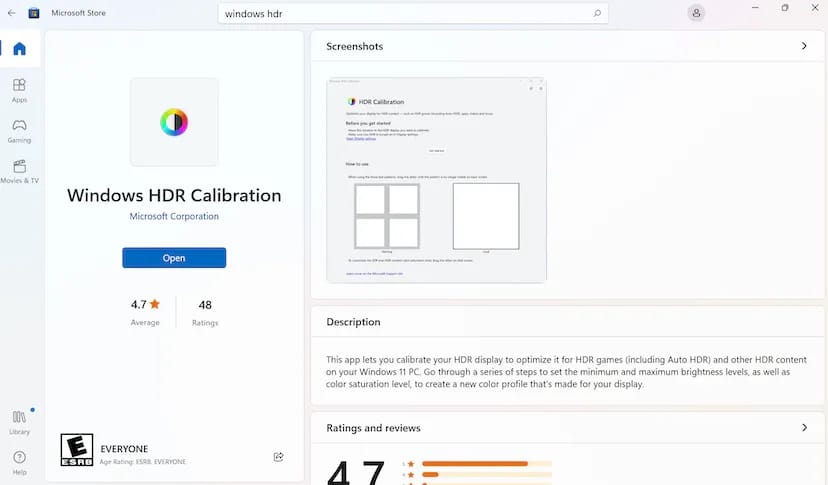
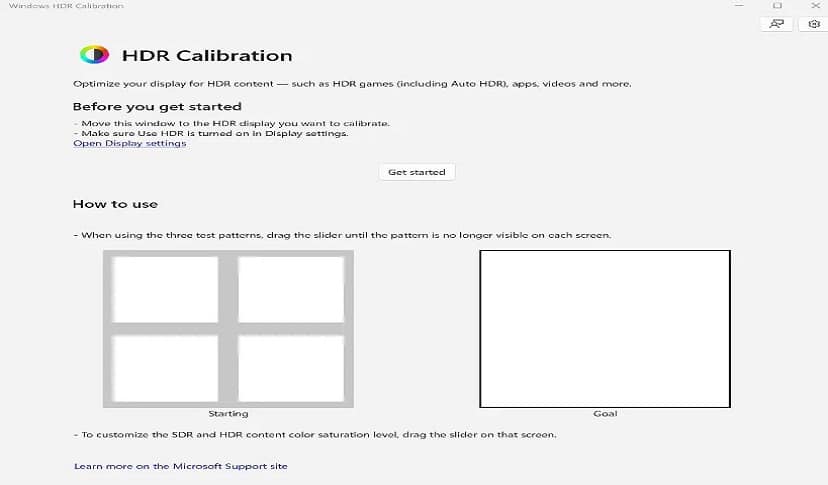
Windows HDR Calibration အသုံးပြုနည်း
- Microsoft Store ကို ဖွင့်ပါ။
- Windows HDR Calibration ကို ရှာပါ။ ထွက်ပေါ် လာတဲ့ ပထမဆုံး ရလဒ် ဖြစ်သင့် ပါတယ်။
- Get ကို နှိပ်ပါ။
- ယခု HDR ကို ဖွင့်ထားကြောင်း သေချာ ပါစေ။ Settings -> Display -> HDR သို့ သွားကာ ၎င်းကို ဖွင့်ပါ။
- Windows logo ကို နှိပ်ပါ၊ ထို့နောက် All apps -> Windows HDR Calibration ကို နှိပ်ပါ။ displays များစွာ ရှိလျှင် app ကို HDR-capable display ပေါ်တွင် ဖွင့်ထားကြောင်း သေချာ စေပြီး ၎င်းက မျက်နှာပြင် အပြည့် လုပ်ဆောင် နေကြောင်း သေချာပါစေ။
ဒီမှာ အသုံးပြုလိုတဲ့ စမ်းသပ်မှု ပုံစံ တွေကို ရွေးချယ်ပြီး display အသွင်အပြင်ကို စိတ်ကြိုက် ပြင်ဆင်ဖို့ slider ကို ဆွဲယူ ရပါမည်။ ပုံမှန်အားဖြင့် display ကို အသုံးပြုမယ့် ဧရိယာ နှင့် အလင်းရောင် တူညီတဲ့ App ကို အသုံးပြုကြောင်း သေချာ ပါစေ။ display ကို အစားထိုးတာ ဒါမှ မဟုတ် ၎င်းကို အခြားနေရာ တစ်ခုသို့ ရွှေ့ပါက ၊ ပြန်လည် ချိန်ညှိဖို့ လိုအပ် ပါလိမ့်မယ်။
Reference: The Verge
သတင်းဆောင်းပါးများ ဖတ်ရှုနိုင်ရန် နှင့်ရသစုံ ဗီဒီယိုများကို လက်မလွတ်တမ်း ကြည့်ရှုနိုင်ရန် Mitelar Facebook Page , Mitelar Website နှင့် Mitelar Youtube Channel တို့တွင် အသေးစိတ် ဝင်ရောက်လေ့လာကြည့်ရှုနိုင်ပြီး Like နဲ့ Followလေးလုပ်ထားဖို့လဲမမေ့ပါနဲနော်…။